linux下weblogic安装
Linux下安装部署Weblogic12c
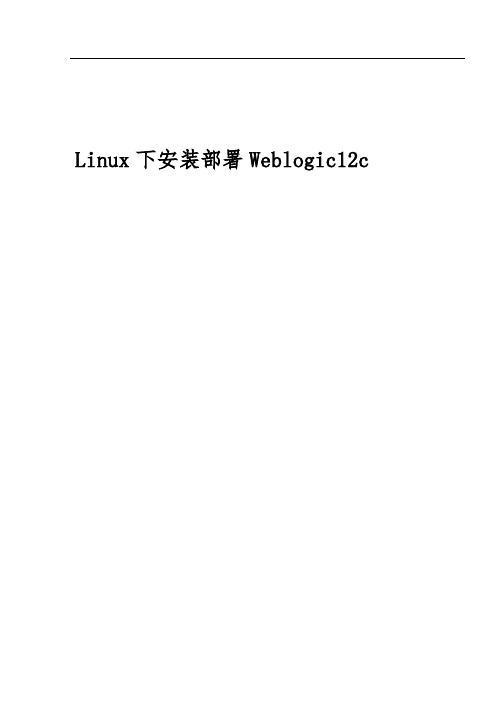
Linux下安装部署Weblogic12c目录一、安装 (3)1.1下载 (3)1.2上传 (3)1.3安装JDK (3)1.4创建安装目录 (3)1.5创建用户并设置密码 (4)1.6修改配置文件 (4)1.7创建初始化目录 (6)1.8创建初始化文件 (7)1.9创建响应文件 (7)1.10安装weblogic (8)1.11创建一个domain (9)1.12打补丁(可选) (11)1.13优化 (12)1.14启动weblogic (14)1.15停止weblogic (14)1.16设置无需用户名密码启动weblogic (14)二、一个域多个SERVER (15)三、多个域 (22)四、部署项目方式优缺点 (22)五、部署项目 (23)5.1控制台部署 (23)5.2 autodeploy自动部署 (28)5.3 confing.xml配置文件部署 (29)六、删除已部署项目 (30)6.1控制台部署删除方法 (30)6.2 autodeploy自动部署删除方法 (33)6.3 config.xml配置文件部署删除方法 (34)七、WEBLOGIC开发模式、生产模式区别及相互转换方法 (34)八、WEBLOGIC12C集群环境搭建 (34)一、安装1.1下载(1)通过百度下载即可,下载之后为fmw_12.1.3.0.0_wls.jar或压缩包解压后为xxx.jar。
(2)下载jdk7,本例版本为jdk7u79linuxx64.tar.gz(实际版本请根据现场情况下载)1.2上传将下载后的jar包和jdk直接上传至linux系统的任意目录,本例为”/”1.3安装JDK以root用户执行:(1)压缩包复制到/usr/local/(2)解压cd /usr/local/tar -xvf jdk7u79linuxx64.tar.gz(3)配置路径vi /etc/profile注:在文件最后加上export JAVA_HOME=/usr/local/jdk1.7.0_79export JRE_HOME=$JAVA_HOME/jreexport PATH=$JAVA_HOME/bin:$PATHexport CLASSPATH=./:JAVA_HOME/lib:$JRE_HOME/lib1.4创建安装目录以root用户执行:创建安装目录并赋权(目录名自定义):mkdir /aitchmod 777 /ait1.5创建用户并设置密码以root用户执行:创建管理用户并设置密码(密码自定义,这里使用weblogic):useradd weblogicpasswd weblogic输入新密码并确认1.6修改配置文件(1)在root用户下,修改/etc/hosts在/etc/hosts中添加本机IP和主机名vi /etc/hosts(2)不限制core文件的大小在weblogic用户下:su - weblogicvi .bash_profile添加并保存:umask 002ulimit -c unlimited(2)添加java变量在weblogic用户下,添加上面安装的JDK路径:su - weblogicvi .bash_profile添加并保存:export JAVA_HOME=/usr/local/jdk1.7.0_79export JRE_HOME=$JAVA_HOME/jreexport PATH=$JAVA_HOME/bin:$PATHexport CLASSPATH=./:JAVA_HOME/lib:$JRE_HOME/lib(4)加载文件source .bash_profile1.7创建初始化目录以刚才创建的weblogic用户执行:su - weblogicmkdir /ait/oraInventorymkdir /ait/installmkdir /ait/weblogiccp /fmw_12.1.3.0.0_wls.jar /ait/install 注:注意weblogic安装包存放的位置1.8创建初始化文件以weblogic用户执行:su - weblogiccd /ait/installvi /ait/install/oraInst.loc添加:inventory_loc=/ait/oraInventory#产品清单目录;注意不能放在 weblogic安装目录下,要保证安装目录为空inst_group=weblogic#用户的组名称,根据实际的修改,注意用什么用户安装weblogic这里就写什么用户名,我用的是weblogic用户安的1.9创建响应文件以weblogic用户执行:su - weblogiccd /ait/installvi /ait/install/wls.rsp添加并保存:[ENGINE]#DO NOT CHANGE THISResponse File Version=1.0.0.0.0[GENERIC]#weblogic的安装路径ORACLE_HOME=/ait/weblogicINSTALL_TYPE=WebLogic ServerDECLINE_SECURITY_UPDATES=trueSECURITY_UPDATES_VIA_MYORACLESUPPORT=false1.10安装weblogic以weblogic用户执行:su - weblogiccd /ait/installjava -jar fmw_12.1.3.0.0_wls.jar -silent -responseFile /ait/install/wls.rsp-invPtrLoc /ait/install/oraInst.loc注:初始化文件和响应文件一定要是全路径(自定义的)。
weblogic的安装和部署

安装步骤:1 ,从公司ftp网站下载weblogic10 安装程序:2 ,安装weblogic10 :按默认安装(可选择customer 安装,只安装webloglic10 server )部署在Weblogic上部署FineReport应用的步骤如下:1. 复制目录:拷贝FineReport安装目录下的WebReport文件夹至服务器(Weblogic 所在的服务器)任意目录,这里将这些文件复制到服务器的C:\ WebReport。
2. Weblogic部署:Weblogic部署FineReport应用,我们以Weblogic10为例:►启动服务器,打开Weblogic管理控制台,默认地址为http://localhost:7001/console,选择左边的部署菜单,点击右侧的安装按钮进行部署。
►调整至FineReport部署位置,即C:\WebReport,选定WebReport,点击“下一步”:►选择默认的定位方式不变,“下一步”:►使用默认设置直接点击“完成”(也可根据需求点击“下一步”逐步进行设置):►点击左侧的“激活更改”按钮进行提交:►看到“激活所有更改。
不需要重新启动”信息时,表示我们已经部署完毕了。
选择刚部署的应用---->启动:►打开浏览器,在地址栏输入http://localhost:7001/WebReport/ReportServer?reportlet=/demo/basi c/post.cpt,如果页面能够正常显示,则表明FineReport应用部署成功。
注意事项:如果登录需要用户名密码,则weblogic/weblogic如果出现ng.NoClassDefFoundError: com/sun/xml/stream/XMLReaderImpl的错误,将bea/modules目录中的glassfish.jaxws.sjsxp_2.0.1.jar删除即可,原因是类冲突具体可以参考学习教程里weblogic服务器的部署。
OracleLinux6.3下的Weblogic12C安装步骤
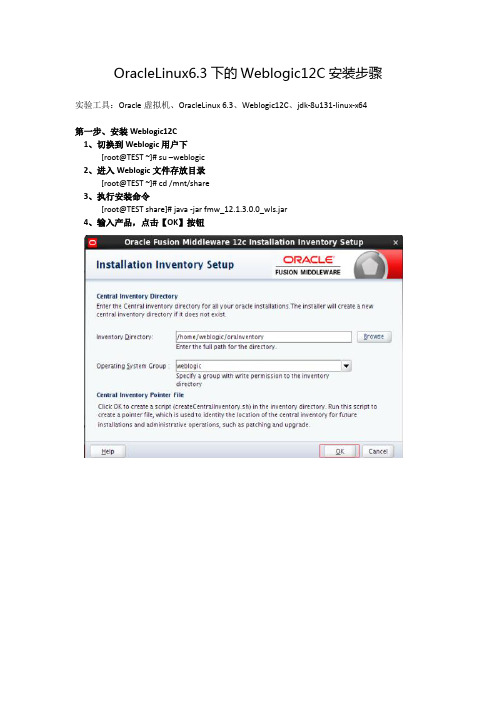
OracleLinux6.3下的Weblogic12C安装步骤实验工具:Oracle虚拟机、OracleLinux 6.3、Weblogic12C、jdk-8u131-linux-x64第一步、安装Weblogic12C1、切换到Weblogic用户下[root@TEST ~]# su –weblogic2、进入Weblogic文件存放目录[root@TEST ~]# cd /mnt/share3、执行安装命令[root@TEST share]# java -jar fmw_12.1.3.0.0_wls.jar4、输入产品,点击【OK】按钮5、显示欢迎界面,点击【NEXT】按钮6、输入安装路径,点击【NEXT】按钮7、选择安装类型“WebLogic Server”,点击【NEXT】按钮8、检查系统环境,点击【NEXT】按钮9、安全升级,去掉“勾选”,点击【NEXT】按钮10、弹出如下界面,点击【YES】按钮11、安装信息汇总,点击【INSTALL】按钮12、安装进程,显示100%后,点击【NEXT】按钮13、安装完成,点击【NEXT】按钮第二步、配置Domain1、WebLogic安装完毕后,系统自动弹出Create Domain界面,点击【NEXT】按钮2、使用模板创建域,点击【NEXT】按钮3、输入weblogic用户密码,点击【NEXT】按钮4、选择域模式,点击【NEXT】按钮5、高级配置,点击【NEXT】按钮6、管理服务器配置,配置服务名和端口,点击【NEXT】按钮7、配置信息汇总,点击【CREATE】按钮8、配置进程界面,点击【NEXT】按钮9、配置成功界面,点击【FINISH】按钮第三步、修改hosts文件,否则无法启动Domain1、切换到root用户登录su – root2、编辑/etc/hosts文件,在最后添加127.0.0.1 TEST /*TEST为主机名*/第九步、启动服务时无需输入用户名和密码1、进入Domain目录cd /home/weblogic/Oracle/Middleware/Oracle_Home/user_projects/domains/base_domain/servers/CZJM2、在目录内创建security文件夹mkdir security3、进入security文件夹,并新建boot.properties文件cd securitytouch boot.properties4、用vi编辑boot.properties,输入以下信息username=weblogicpassword=weblogic@1235、保存后,并重启weblogic,此时你发现再也不会提示输入密码,且新建的boot.properties文件里的用户名和密码也加密了第十步、启动Domain1、进入Domain目录cd /home/weblogic/Oracle/Middleware/Oracle_Home/user_projects/domains/base_domain2、执行启动脚本(注需手动输入用户名和密码)./startWebLogic.sh3、另外一种启动方式nohup ./startWebLogic.sh >nohup.out&(该命令可以在你退出帐户/关闭终端之后继续运行相应的进程。
linux下weblogic集群部署
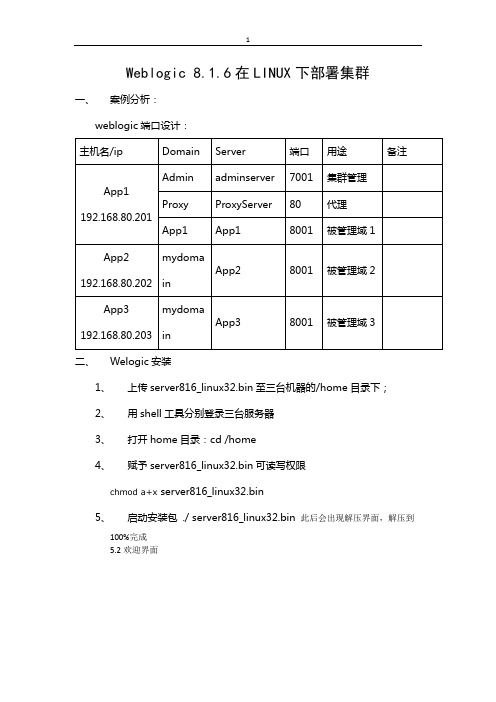
Weblogic 8.1.6在LINUX下部署集群一、案例分析:1、上传server816_linux32.bin至三台机器的/home目录下;2、用shell工具分别登录三台服务器3、打开home目录:cd /home4、赋予server816_linux32.bin可读写权限chmod a+x server816_linux32.bin5、启动安装包 ./ server816_linux32.bin 此后会出现解压界面,解压到100%完成5.2欢迎界面直接回车即可出现lience界面,输入“1”,回车;5.3选择BEA 主目录输入“/weblogic/bea”,回车即可。
2.4 选择安装类型选择12.5选择产品的安装目录默认即可,直接回车2.6等待安装2.7等待安装JDK2.8完成安装回车后,安装过程会清除安装过程中的临时文件。
三、Linux系统及weblogic部分系统参数修改1、用FTP工具分别登录三台服务器2、打开下载etc目录下的hosts、exports及/etc/security下的limits.conf3、在hosts文件中加入192.168.80.202 app2192.168.80.201 app1192.168.80.203 app34、在exports文件中加入* 192.168.80.201(rw,sync)* 192.168.80.202(rw,sync)* 192.168.80.203(rw,sync)5、在limits.conf文件末尾中加入* soft nproc 8192* hard nproc 16384* soft nofile 8192* hard nofile 65536* soft nproc 16384 * hard nproc 32768 * soft nofile 16384 * hard nofile 655366、重启服务器 reboot四、创建域:1、/home/weblogic/bea/weblogic81/common/bin目录中的 config.sh 文件,会出现是创建还是扩展域的提示页面,选择第一个,创建一个新的域2、系统会提示选择模板注意选择Basic Weblogic Server Domain,每次的顺序可能不一样,选择数字的时候要注意3、系统会出现是否使用快速模式选项,建议选择非快速模式“2”。
linux系统weblogic12c安装
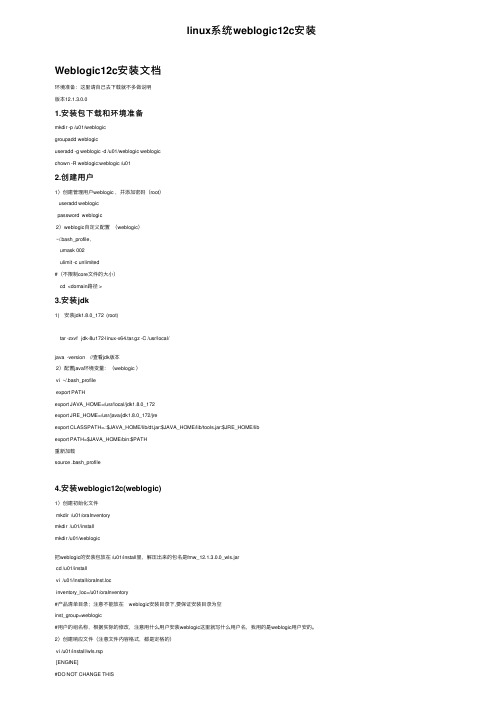
linux系统weblogic12c安装Weblogic12c安装⽂档环境准备:这⾥请⾃⼰去下载就不多做说明版本12.1.3.0.01.安装包下载和环境准备mkdir -p /u01/weblogicgroupadd weblogicuseradd -g weblogic -d /u01/weblogic weblogicchown -R weblogic:weblogic /u012.创建⽤户1)创建管理⽤户weblogic ,并添加密码(root)useradd weblogicpassword weblogic2)weblogic⾃定义配置(weblogic)~/.bash_profile,umask 002ulimit -c unlimited#(不限制core⽂件的⼤⼩)cd <domain路径 >3.安装jdk1) 安装jdk1.8.0_172 (root)tar -zxvf jdk-8u172-linux-x64.tar.gz -C /usr/local/java -version //查看jdk版本2)配置java环境变量:(weblogic )vi ~/.bash_profileexport PATHexport JAVA_HOME=/usr/local/jdk1.8.0_172export JRE_HOME=/usr/java/jdk1.8.0_172/jreexport CLASSPATH=.:$JAVA_HOME/lib/dt.jar:$JAVA_HOME/lib/tools.jar:$JRE_HOME/libexport PATH=$JAVA_HOME/bin:$PATH重新加载source .bash_profile4.安装weblogic12c(weblogic)1)创建初始化⽂件mkdir /u01/oraInventorymkdir /u01/installmkdir /u01/weblogic把weblogic的安装包放在 /u01/install⾥,解压出来的包名是fmw_12.1.3.0.0_wls.jarcd /u01/installvi /u01/install/oraInst.locinventory_loc=/u01/oraInventory#产品清单⽬录;注意不能放在 weblogic安装⽬录下,要保证安装⽬录为空inst_group=weblogic#⽤户的组名称,根据实际的修改,注意⽤什么⽤户安装weblogic这⾥就写什么⽤户名,我⽤的是weblogic⽤户安的。
weblogic安装部署

Weblogic安装部署一、首先上官网下载Weblogic的window x86版本和Linux x86(32bit)版本,地址:/technetwork/middleware/weblogic/downloads/index.html选择AcceptLicense Agreement,点击你要下载的版本就可以下载,下载需要用户登录:用户名:justinhits@密码:1nf0h)W1下载后:linux版本:oepe111130_wls1032_linux32.binWindow版本:wls1032_win32.exe二、安装只要运行安装程序,跟着向导一步一步进行就可以啦。
(windows双击安装程序、linux命令(cd安装程序所在目录然后./oepe111130_wls1032_linux32.bin))注意2点1.记录下自己填写的配置管理用户名和密码。
2.新建域的位置。
(我放在F:\bea\user_projects\domains\mydomain)三、部署应用项目(部分摘自/p-36051142.html):自动布署、命令行布署(可与Ant结合)、控制台(console)布署。
下面简要说明三种布署方式。
1.启动weblogic,浏览器地址http://127.0.0.1:7001/console,输入你安装的时候记录的配置管理用户名和密码,点击登录。
2进入控制台界面:3点击部署进入部署界面:3点击安装按钮进入安装界面,进行安装:选择你要安装项目的根目录,点击下一步。
输入你项目部署的名称,访问位置,点击完成。
4设置项目的上下文根:需要在在你的web应用的WEB-INF文件中创建一个文件(weblogic.xml),内容如下<?xml version="1.0"encoding="UTF-8"?><weblogic-web-app><context-root>/struts2</context-root></weblogic-web-app>5当项目使用到外部的jar包的设置1当直接用windows下的welbogic.cmd或者linux下的weblogic.sh 直接启动,就需要在\bea\user_projects\domains\mydomain\bin下找到这2个命令,用文本编辑器打开,修改set SAVE_CLASSPATH=加入你需要jar包的地址:如E:\workspace\car_java\WebRoot\WEB-INF\lib\antlr-2.7.6.jar ;E:\workspace\car_java\WebRoot\WEB-INF\lib\sapjco.jar;%CL ASSPATH%如果是用myeclipse启动weblogic,也需要加入:然后重新启动weblogic,通过http://127.0.0.1:7001/struts2访问项目起始页:通过点击后台action调用正常。
Linux中安装weblogic10和JDK5及配置环境变量
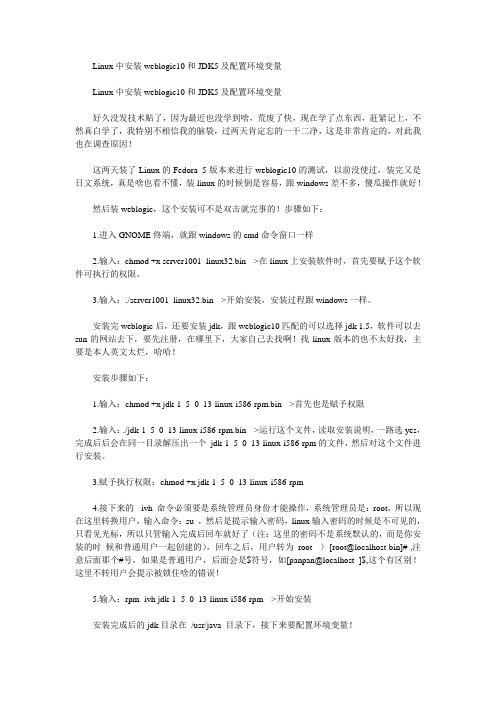
Linux中安装weblogic10和JDK5及配置环境变量Linux中安装weblogic10和JDK5及配置环境变量好久没发技术贴了,因为最近也没学到啥,荒废了快,现在学了点东西,赶紧记上,不然真白学了,我特别不相信我的脑袋,过两天肯定忘的一干二净,这是非常肯定的,对此我也在调查原因!这两天装了Linux的Fedora 5版本来进行weblogic10的测试,以前没使过,装完又是日文系统,真是啥也看不懂,装linux的时候倒是容易,跟windows差不多,傻瓜操作就好!然后装weblogic,这个安装可不是双击就完事的!步骤如下:1.进入GNOME终端,就跟windows的cmd命令窗口一样2.输入:chmod +x server1001_linux32.bin -->在linux上安装软件时,首先要赋予这个软件可执行的权限。
3.输入:./server1001_linux32.bin -->开始安装,安装过程跟windows一样。
安装完weblogic后,还要安装jdk,跟weblogic10匹配的可以选择jdk 1.5,软件可以去sun的网站去下,要先注册,在哪里下,大家自己去找啊!找linux版本的也不太好找,主要是本人英文太烂,哈哈!安装步骤如下:1.输入:chmod +x jdk-1_5_0_13-linux-i586-rpm.bin -->首先也是赋予权限2.输入:./jdk-1_5_0_13-linux-i586-rpm.bin -->运行这个文件,读取安装说明,一路选yes,完成后后会在同一目录解压出一个jdk-1_5_0_13-linux-i586-rpm的文件,然后对这个文件进行安装。
3.赋予执行权限:chmod +x jdk-1_5_0_13-linux-i586-rpm4.接下来的-ivh 命令必须要是系统管理员身份才能操作,系统管理员是:root,所以现在这里转换用户,输入命令:su ,然后是提示输入密码,linux输入密码的时候是不可见的,只看见光标,所以只管输入完成后回车就好了(注:这里的密码不是系统默认的,而是你安装的时候和普通用户一起创建的),回车之后,用户转为root --〉[root@localhost bin]# ,注意后面那个#号,如果是普通用户,后面会是$符号,如[panpan@localhost ]$,这个有区别!这里不转用户会提示被锁住啥的错误!5.输入:rpm -ivh jdk-1_5_0_13-linux-i586-rpm -->开始安装安装完成后的jdk目录在/usr/java 目录下,接下来要配置环境变量!首先要感谢一个网友,他写的相当详细,感谢他的无私精神,特意把网址留下![url]/art/302/20070616/111 5183_1.html[/url]步骤如下:1.设置环境变量#vi /etc/profile 进入vi编辑器,把一下这段加入到最后面。
weblogic10.3.6安装步骤

Weblogic 10.3.6安装步骤1、下载安装包/technetwork/cn/middleware/weblogic/downloads/wls-main-091116-zhs .html2、wls1036_linux32.bin安装包放入服务器,开始安装(安装目录:/home/weblogic/ora):给安装文件wls1036_linux32.bin权限运行./ wls1036_linux32.bin,进入图形安装界面,点击【next】3、选择Create a new Middleware Home方式,安装目录为/home/weblogic/Oracle/Middleware/,点击【next】4、注册,不选中复选框,点击【next】5、选择安装类型,type,点击【next】6、选择中间件、eblogic和oracle相关的目录,点击【next】7、weblogic的安装大纲,点击【next】8、开始安装9、完成安装Weblogic 配置建立Weblogic domian进入目录,运行./config.sh[root@oracle bin]# cd /home/weblogic/Oracle/Middleware/wlserver_10.3/common/bin/ [root@oracle bin]# ./config.sh1、开始画面,选择新建一个weblogic域,点击【next】2、根据实际情况修改域名称base_domain,点击【next】;3、输入管理员weblogic,密码设置root1234,点击【next】;4、选择模式,提供两种模式,开发模式和生产模式,这里我们选择生产模式,点击【next】;5、忽略高级选项,点击【next】;6、创建配置概要,点击【create】;7、完成安装8、启动服务器[root@oracle domains]# cd/home/weblogic/Oracle/Middleware/user_projects/domains/base_domain/bin/[root@oracle bin]# ./startWebLogic.sh启动完成之后,可以进入管理员控制台部署web项目等操作,账号为weblogic,密码:root1234,网址为:http://localhost:7001/console或者http://192.168.100.197:7001/consolo进行数据的配置.。
- 1、下载文档前请自行甄别文档内容的完整性,平台不提供额外的编辑、内容补充、找答案等附加服务。
- 2、"仅部分预览"的文档,不可在线预览部分如存在完整性等问题,可反馈申请退款(可完整预览的文档不适用该条件!)。
- 3、如文档侵犯您的权益,请联系客服反馈,我们会尽快为您处理(人工客服工作时间:9:00-18:30)。
命令行安装 运行安装文件开始安装
java -jar fmw_12.1.3.0.0_wls.jar 进入安装命令界面 回车进入选择界面 选择安装路径:Choose Middleware Home Directory: ->1|* Create a new Middleware Home 2|/weblogic/bea
选择jdk版本: JDK Selection (Any * indicates Oracle Supplied VM): 1|Add Local Jdk 2|/usr/java/jdk1.7.0_79[x]
选择安装路径:Choose Product Installation Directories: 1|WebLogic Server: [/weblogic/weblogicfile/2/wlserver_10.3] 2|Oracle Coherence: [/weblogic/weblogicfile/2/coherence_3.7]
ic
logic 其文件属组和属主 ar
r privilege|当前用户是root或有超级用户权限 ontinue installation|oracle 通用安装程序无法继续安装
遇到提示monitor错误。
备注
选择是否 新建主路 径
lt
pdates:
更改路径 选择,在 命令行直 接填写路 径,默认 路径,回 车直接进 行 更改哪 项,命令 行输入对 应的数字
确定安装的内容:The following Products and JDKs will be installed: WebLogic Platform 10.3.6.0 |_____WebLogic Server | |_____Core Application Server | |_____Administration Console | |_____Configuration Wizard and Upgrade Framework | |_____Web 2.0 HTTP Pub-Sub Server | |_____WebLogic SCA | |_____WebLogic JDBC Drivers | |_____Third Party JDBC Drivers | |_____WebLogic Server Clients | |_____WebLogic Web Server Plugins | |_____UDDI and Xquery Support | |_____Evaluation Database |_____Oracle Coherence |_____Coherence Product Files
运行安装文件开始安装
java -jar fmw_12.1.3.0.0_wls.jar
安装过程
1、用root用户安装时,出现一个提示 the current user is root or has superuser privilege|当前用户是root the Oracle Universial Installer cannot continue installation|oracl
安装前 准备
创建weblogic用户组:groupadd weblogic 创建weblogic用户: useradd -g weblogic weblogic 更改weblogic用户密码:passwd weblogic 更改weblogic的home路径:usermod -d /路径 weblogic 把安装文件拷贝到weblogic的home目录下,并更改其文件属组和属主 chown weblogic:weblogic fmw_12.1.3.0.0_wls.jar
(s):
tall and perform optional
系统默认 选择2
:
ver_10.3] rence_3.7]
be installed:
ห้องสมุดไป่ตู้
work
填写路径:Choose Middleware Home Directory: "Middleware Home" = [Enter new value or use default "/weblogic/Oracle/Middleware"]
选择是否填写邮件以及在线支持:Register for Security Updates: 1|Email:[] 2|Support Password:[] 3|Receive Security Update:[Yes]
选择安装类型: Choose Install Type: ->1|Typical | Install the following product(s) and component(s): | - WebLogic Server | - Oracle Coherence 2|Custom | Choose software products and components to install and perform optional |configuration.
